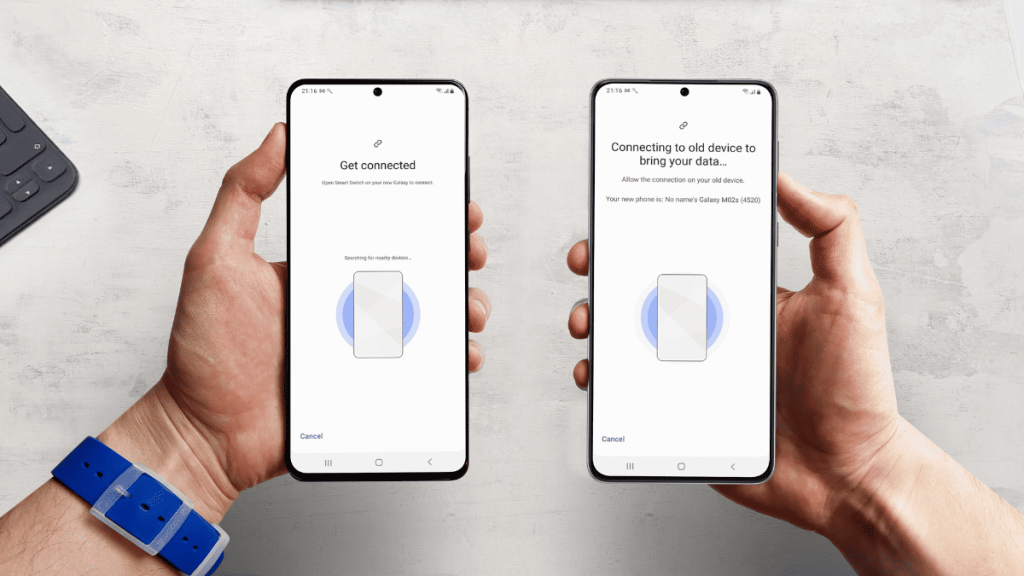A seguir, confira como transferir dados para um novo celular para outro com este guia prático. Aprenda a realizar transferências entre Android e iPhone e descubra dicas úteis sobre as ferramentas fornecidas pelas fabricantes.

É possível transferir os dados de um celular para outro?
A princípio, transferir dados de um celular para outro pode parecer complicado e demorado, mas é essencial, especialmente ao trocar de aparelho, ou em casos de perda ou roubo.
Esse processo pode ser realizado entre dispositivos do mesmo fabricante ou entre diferentes plataformas, como de um Android para um iPhone.
Neste guia, a Bit Magazine explica passo a passo como fazer a transferência de dados utilizando as ferramentas nativas dos aparelhos!
Como transferir os dados para um novo celular? Passo a passo
A seguir, confira as formas mais comuns de transferir os dados para um novo celular!
Preparando o Android para a transferência
Antes de começar a transferência de dados de um Android, é importante preparar o aparelho. Confira o passo a passo abaixo:
- Certifique-se de que ambos os dispositivos estão completamente carregados. Verifique também se o celular antigo está conectado à sua conta do Google. Se não estiver, faça o login;
- No celular antigo, faça o backup dos seus arquivos. Para isso, vá até “Configurações” e selecione “Google“;
- Toque em “Backup“, ative a função e inicie o processo para garantir que seus dados estejam seguros.
Fonte: Reprodução / Tech Tudo
Preparando um aparelho Apple para a transferência
De mesmo modo, transferir dados para um novo celular Apple também demanda preparação. Confira o passo a passo:
- No iPhone antigo, vá em “Ajustes” e selecione “iCloud“;
- Toque em “Backup do iCloud” e depois em “Fazer backup agora” para garantir que seus dados estejam salvos;
- Após concluir o backup, remova o cartão SIM do iPhone antigo e insira-o no novo dispositivo.
Como transferir dados para um novo celular Android?
Similarmente, transferir dados para um novo celular Android é bastante simples; veja só!
- Primeiramente, ligue o aparelho novo e selecione “Iniciar“;
- Em seguida, conecte o dispositivo à rede Wi-Fi;
- Escolha a opção “Copiar os aplicativos e dados” do Android antigo;
- Se os dispositivos puderem ser conectados por cabo, siga as instruções. Se não tiver o acessório, clique em “Está sem o cabo?” e depois em “Ok”;
- Selecione a opção “Um backup de um smartphone Android” e siga as instruções na tela para finalizar a transferência.
Como transferir dados para um novo celular Apple?
Embora o processo de transferir os dados para um novo celular Apple possa parecer longo e um pouco complicado, ele é realizado com a ferramenta “Início Rápido“, nativa do iOS. Confira!
- Primeiro, certifique-se de que ambos os aparelhos estão 100% carregados (se não estiverem, conecte-os à tomada);
- Ative o Wi-Fi e o Bluetooth nos dois dispositivos e aproxime o iPhone novo do antigo;
- No iPhone antigo, aparecerá uma mensagem perguntando se deseja usar o ID Apple para configurar o novo iPhone. Toque em “Continuar“;
Fonte: Reprodução / TechTudo
- Uma animação será exibida no iPhone novo. Segure o iPhone antigo sobre o novo e alinhe a animação;
- Aguarde até que a mensagem “Finalizar no Novo” apareça;
- Então, digite o código de acesso do iPhone antigo no novo dispositivo;
- Enfim, quando a tela “Transferir Dados” surgir, toque em “Continuar” e aguarde até que a transferência esteja concluída.
Como transferir dados do Android para o iPhone?
Se o objetivo é transferir dados de um Android para um iPhone, o processo envolve várias etapas e requer atenção. Veja como proceder:
- No iPhone novo, durante a configuração inicial, selecione “Aplicativos e dados” e depois “Migrar dados do Android“;
- Então, no seu dispositivo Android, abra o aplicativo “Migrar para iOS“, que pode ser baixado ao escanear o QR Code exibido na tela do iPhone;
- Quando aparecer a mensagem “Migrar do Android” no iPhone, toque em “Continuar” e aguarde até que um código seja gerado;
- Em seguida, digite o código exibido no iPhone no seu Android;
- Dessa fora, o iOS criará uma rede Wi-Fi automaticamente. No Android, clique em “Conectar” quando a solicitação surgir e espere até que a tela “Transferir dados” apareça;
- Por fim, no Android, selecione todos os dados que deseja transferir para o iPhone. Depois de escolher, toque em “Continuar“. Durante a transferência, evite mexer em ambos os dispositivos até que o processo seja concluído.
Como transferir dados do iPhone para o Android?
Fonte: Reprodução / Freepik
O processo inverso, que envolve transferir dados para um celular novo entre iPhone e Android, é semelhante ao procedimento descrito anteriormente, mas com um detalhe importante que merece atenção. Siga o passo a passo!
- Em primeiro lugar, ligue o aparelho novo e toque em “Iniciar“;
- Feito isso, conecte o dispositivo à rede Wi-Fi;
- Agora, escolha a opção “Copiar os aplicativos e dados” de um dispositivo antigo;
- No entanto, se os aparelhos puderem ser conectados por cabo, siga as instruções. Se não tiver o cabo, toque em “Está sem o cabo?” e depois em “Ok“;
- Enfim, selecione a opção “Está usando um iPhone?” e siga as instruções para transferir os dados do iPhone para o Android.
O que você achou? Siga @bitmagazineoficial no Instagram para ver mais e deixar seu comentário clicando aqui